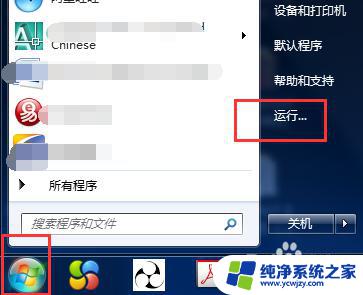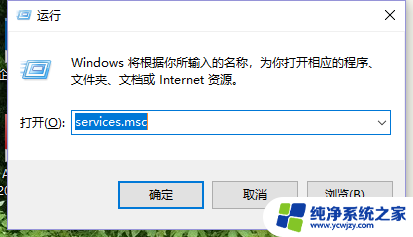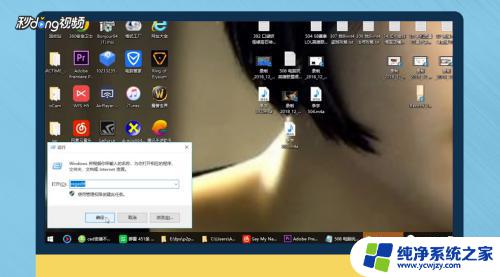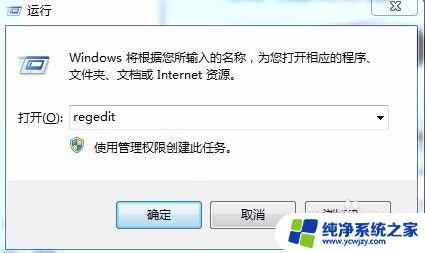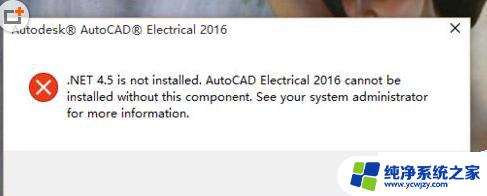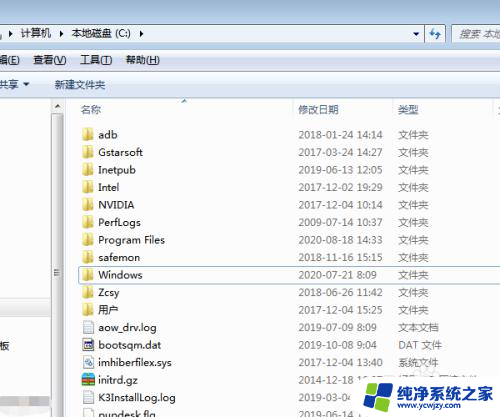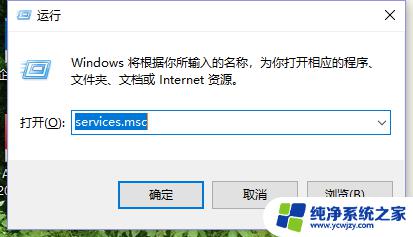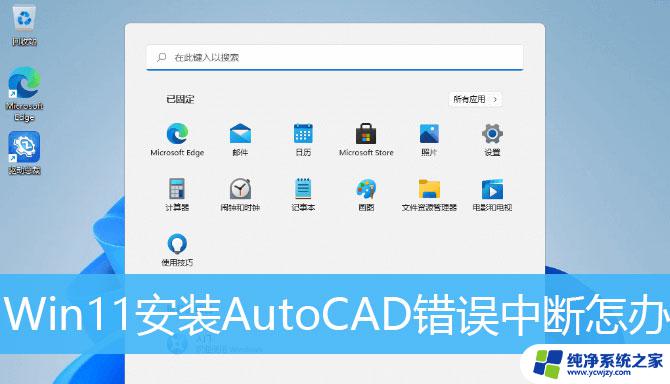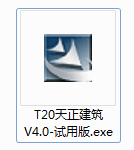安装cad显示已安装但是找不到在哪 安装CAD时出现CAD显示已安装怎么办
安装cad显示已安装但是找不到在哪,在进行CAD安装的过程中,有些用户可能会遇到一个令人困惑的问题:尽管显示CAD已经成功安装,但却无法找到其具体位置,这种情况下,我们应该如何处理呢?CAD作为一款重要的设计软件,对于许多从事设计工作的人来说是必不可少的。解决这个问题变得至关重要。接下来我们将探讨一些解决办法,以帮助那些遇到这一问题的用户顺利找到并使用他们已经安装的CAD软件。
步骤如下:
1.电脑左下角XP系统,点击开始,点击运行。
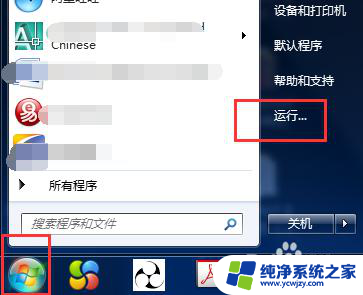
2.在运行里输入regedit,按回车。
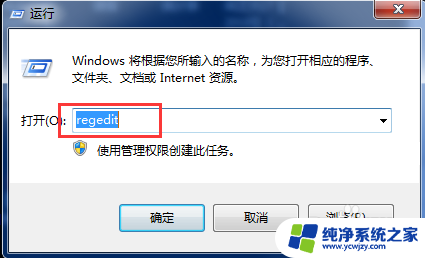
3.弹出注册表编辑器界面后,点击打开第一个HKEY CLASSES ROOT文件夹。
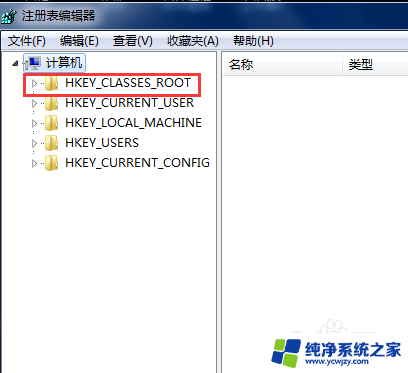
4.下拉,一直直到找到Installer文件夹。
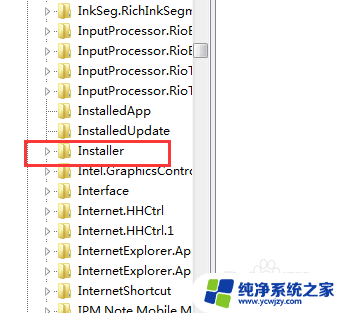
5.点开Installer文件夹,找到Products文件夹。
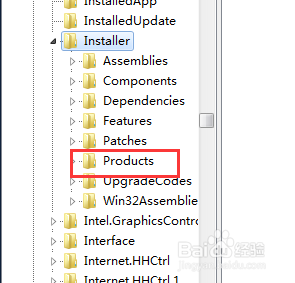
6.点开Products文件夹,找到7D2F开头的文件夹。在文件夹中找到CAD对应版本的文件是不是原来安装的,然后将所有7D2F开头文件夹删除即可。
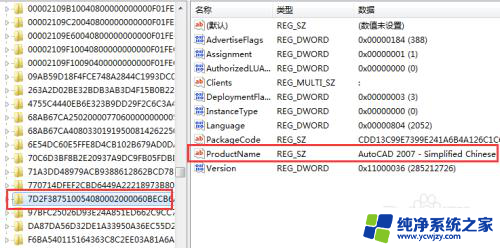
7.然后再继续安装一下CAD就可以了。
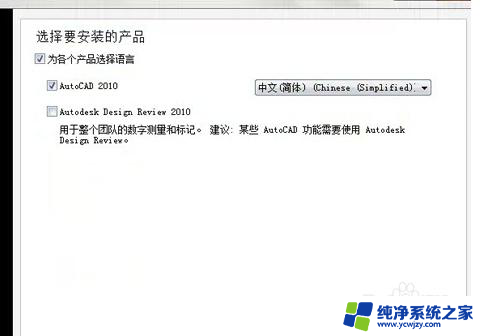
以上是有关于安装CAD后无法找到程序的解决方法,如果您还有疑问,请按照小编的方法进行操作,希望这篇文章能够对您有所帮助。